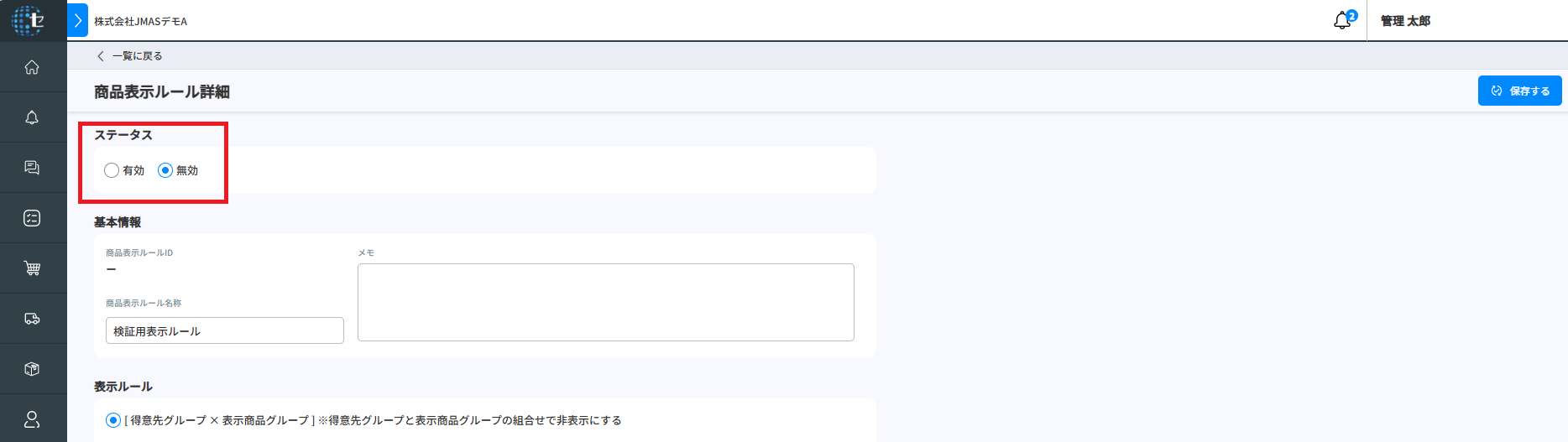フロントサイトの商品ページを会員公開前に確認する方法
1. 概要
管理画面で登録した商品情報が、フロントサイトで会員�にどのように表示されるか、会員に公開する前に確認したいときがあります。
そのような場合、商品の表示制御機能を使うと、会員に見せないようにした状態で、フロントサイトの商品ページの確認ができます。
2. 実施方法
商品の表示制御機能を使って、会員に見せないようにした状態で、フロントサイトの商品ページを確認する方法をご紹介します。
① テスト用の得意先を登録する
得意先登録・更新-基本情報より、テスト用の得意先を登録します。
★ ポイント
・テスト用であることがわかりやすいように、得意先名を「テスト得意先」等にする
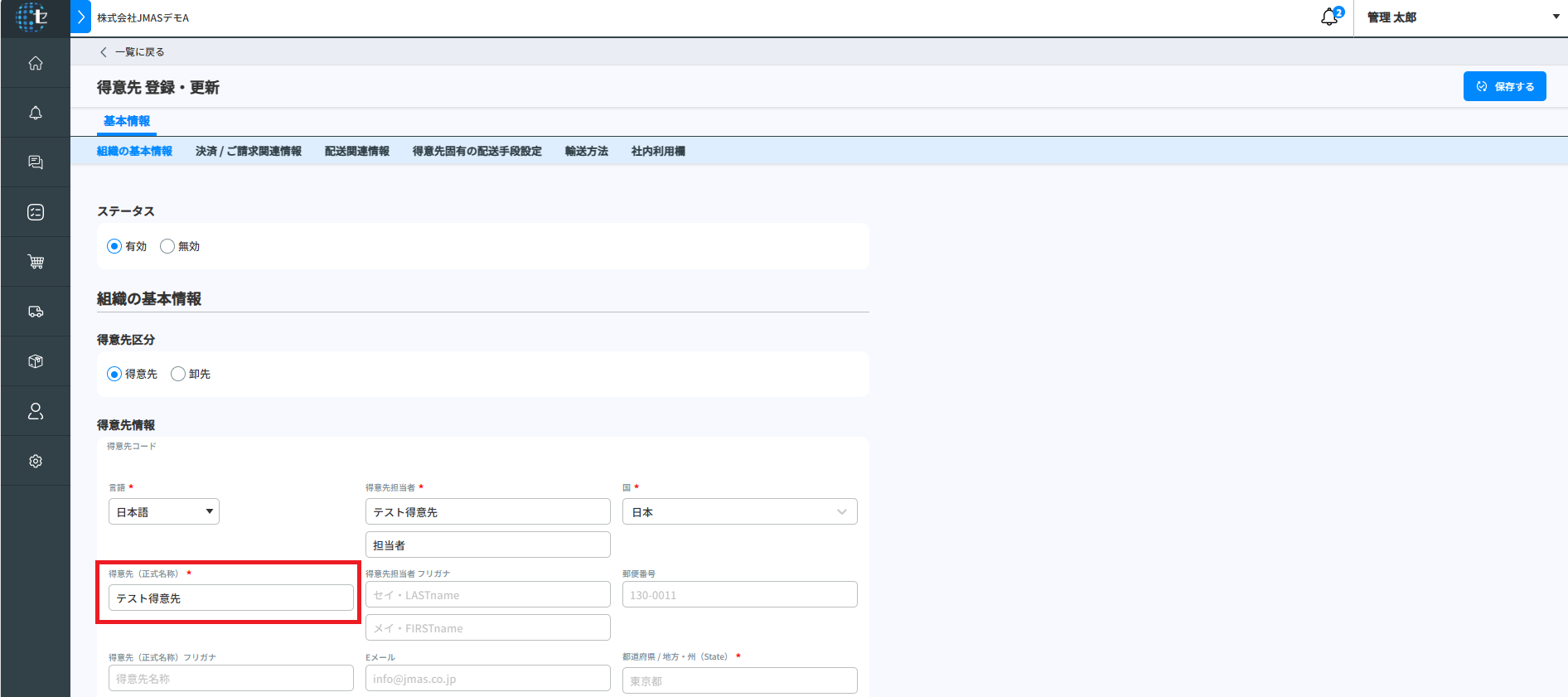
② テスト用の会員を登録する
会員登録・更新より、テスト用の会員を登録します。
★ ポイント
・この会員が所属する得意先は、① で登録したテスト用の得意先とする
・貴社のメールアドレス(ご契約者様がご自身で確認できるメールアドレス)で登録する
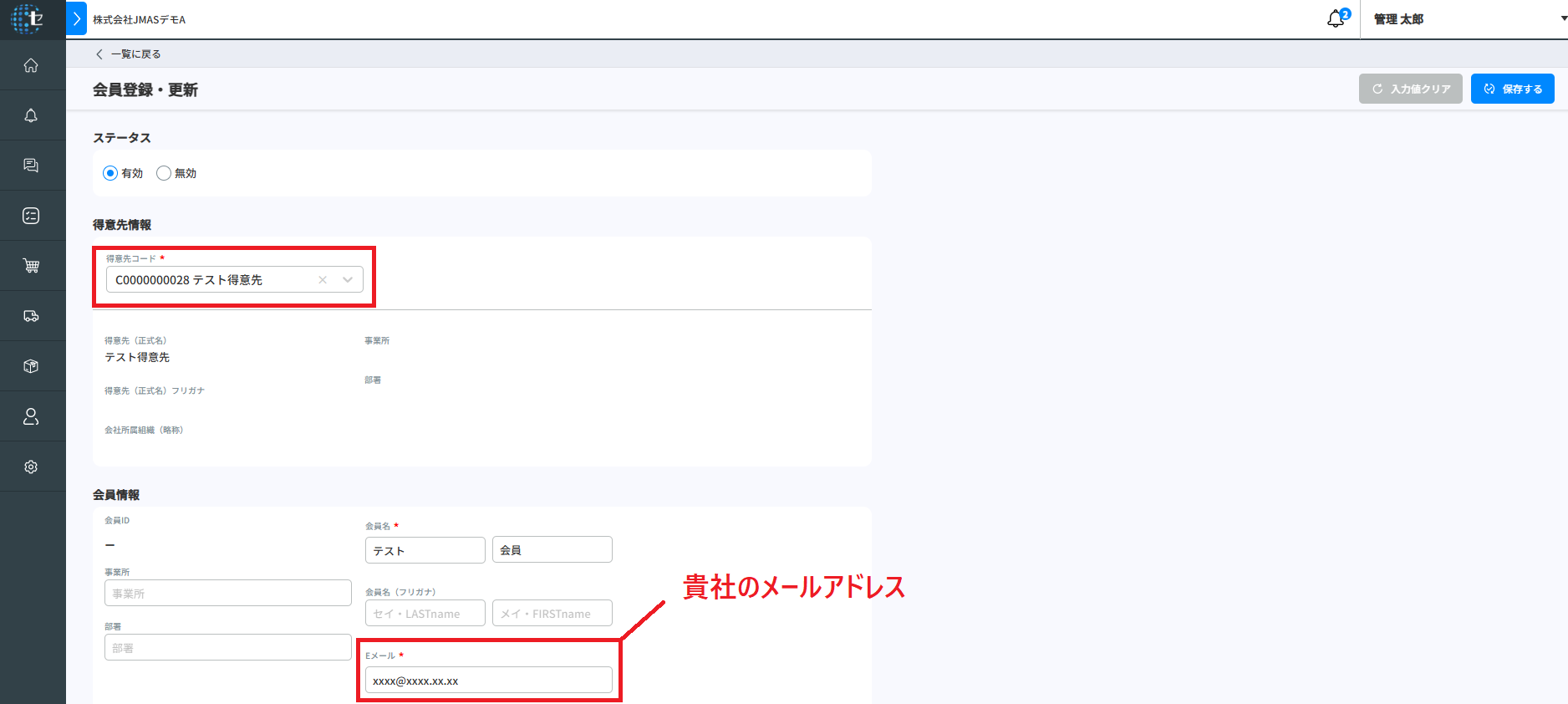
③ 検証用の得意先グループを作成する
得意先グループ一覧より、検証用の得意先グループを登録します。
★ ポイント
・得意先グループの名称は「検証用得意先グループ」などとしてわかりやすくする
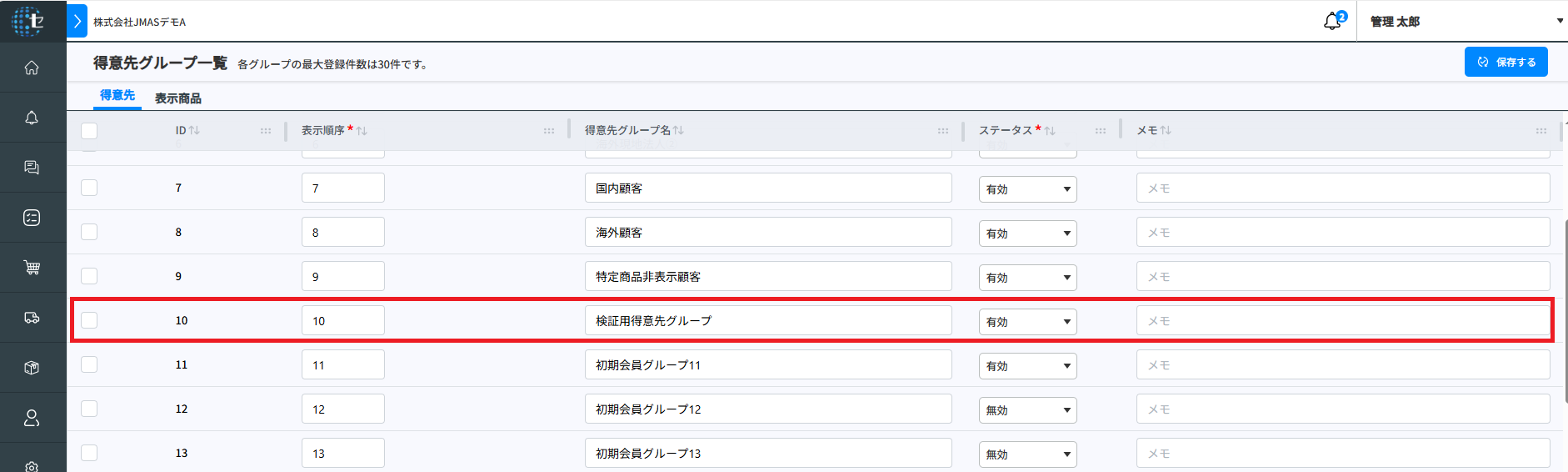
④ テスト用の得意先の詳細画面より、当該得意先を「検証用得意先グループ」に所属させる
① で登録したテスト用得意先の得意先登録・更新-基本情報にて、③ で登録した検証用得意先グループに、テスト用得意先を所属させます。
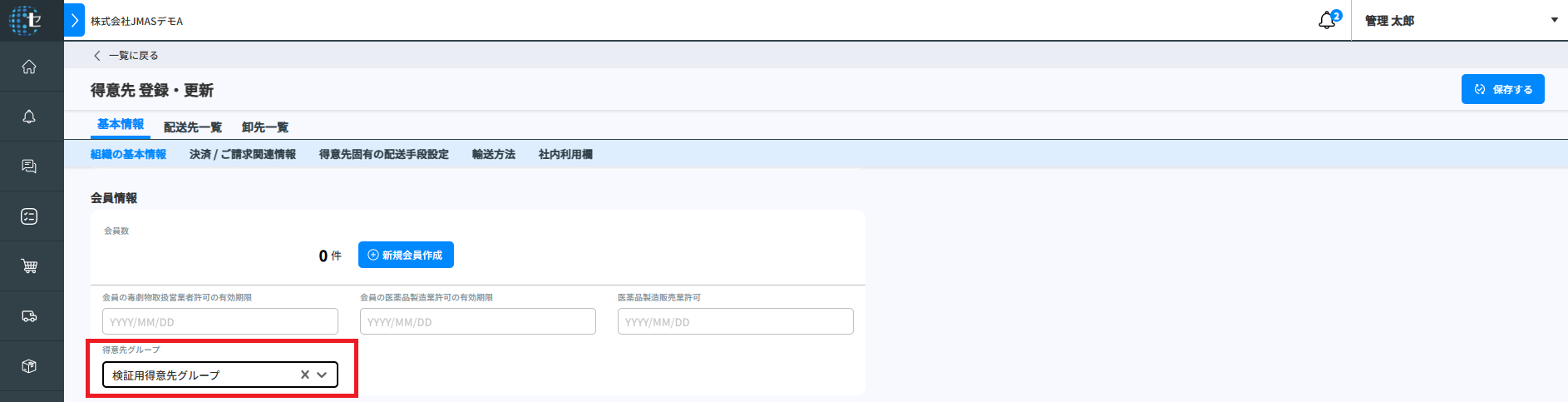
⑤ 検証用の表示商品グループを作成する
表示商品グループ一覧より、検証用の表示商品グループを登録します。
★ ポイント
・表示商品グループの名称は「検証用表示商品グループ」などとしてわかりやすくする
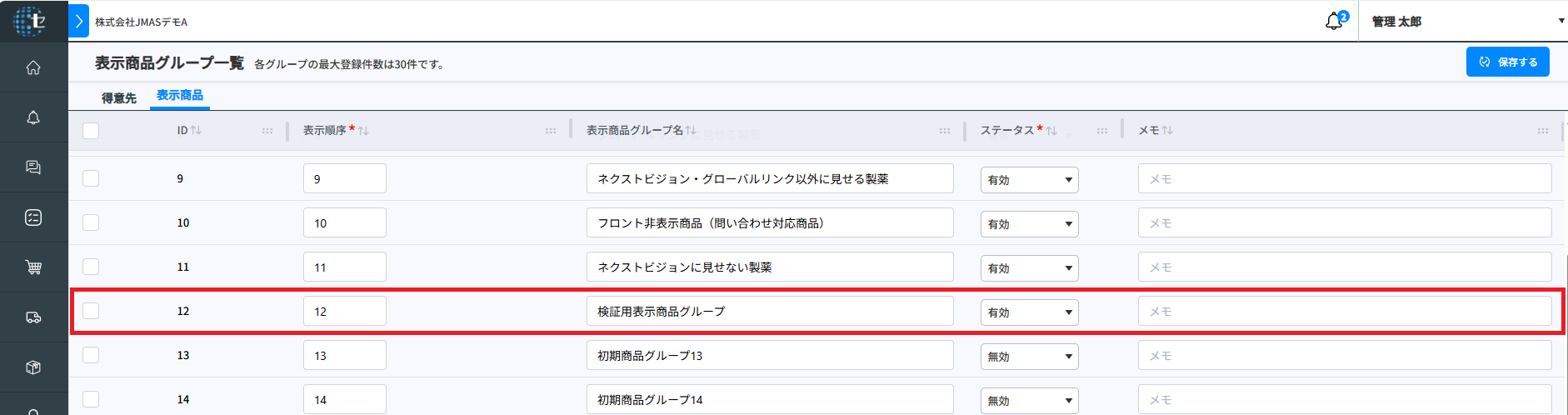
⑥ 事前確認したい商品の詳細画面より、当該商品を「検証用表示商品グループ」に所属させる
事前確認したい商品の商品詳細にて、⑤ で登録した検証用表示商品グループに、当該商品を所属させます。
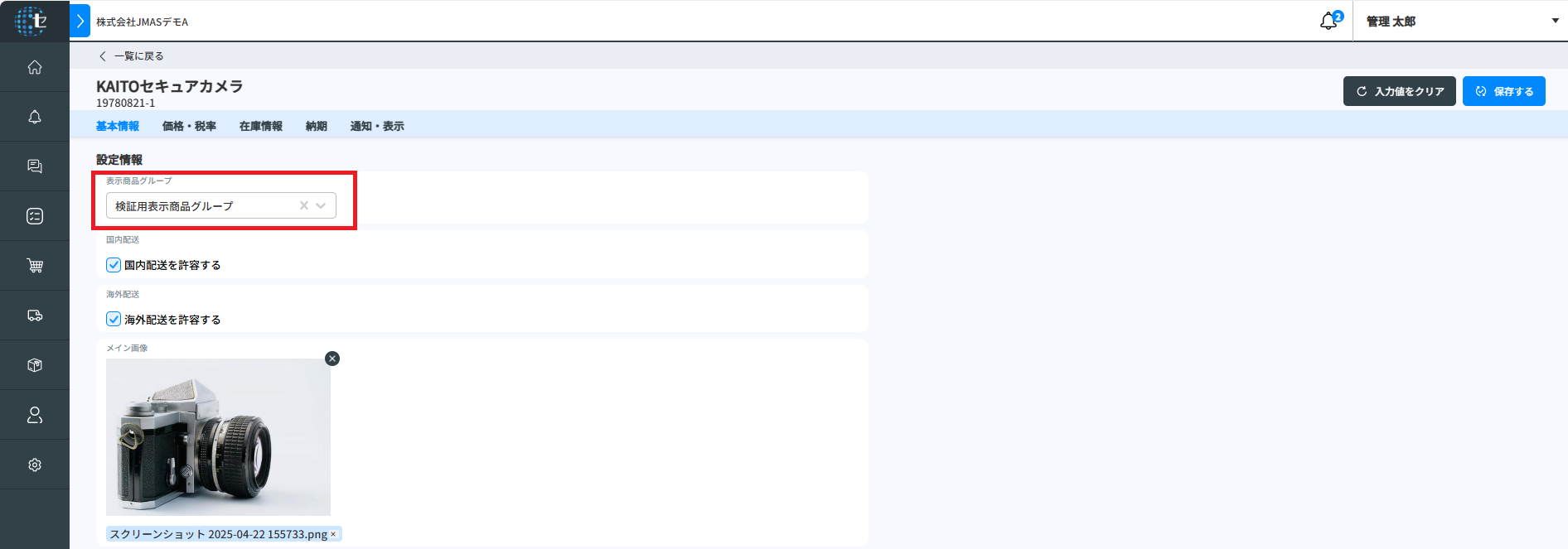
⑦ 商品表示ルールを新規登録する
商品表示ルール詳細にて、検証用表示商品グループに属��する商品が、検証用得意先グループに属する得意先からのみ見られるようにルール設定します。
★ ポイント
・条件パターンは、[得意先グループ × 表示商品グループ]を選択する
・チェック(レ点)を入れる箇所があるので、「検証用得意先グループ」の列において、「検証用表示商品グループ」以外のすべての行にチェック(レ点)を入れる
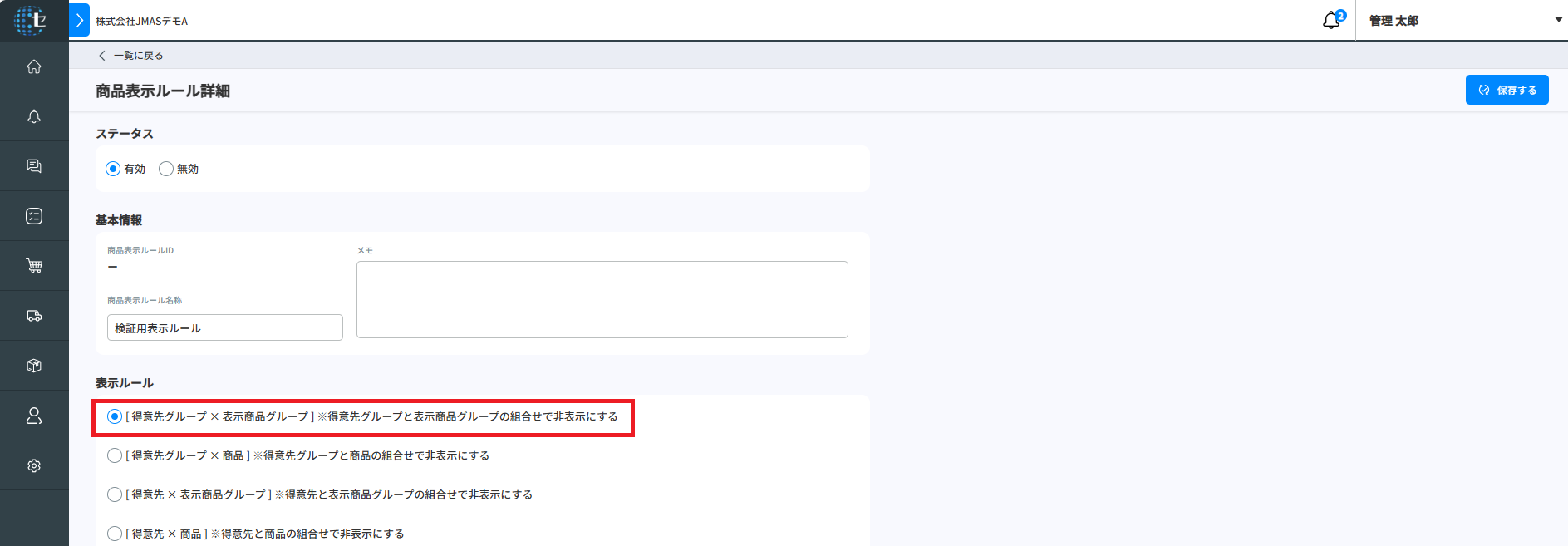
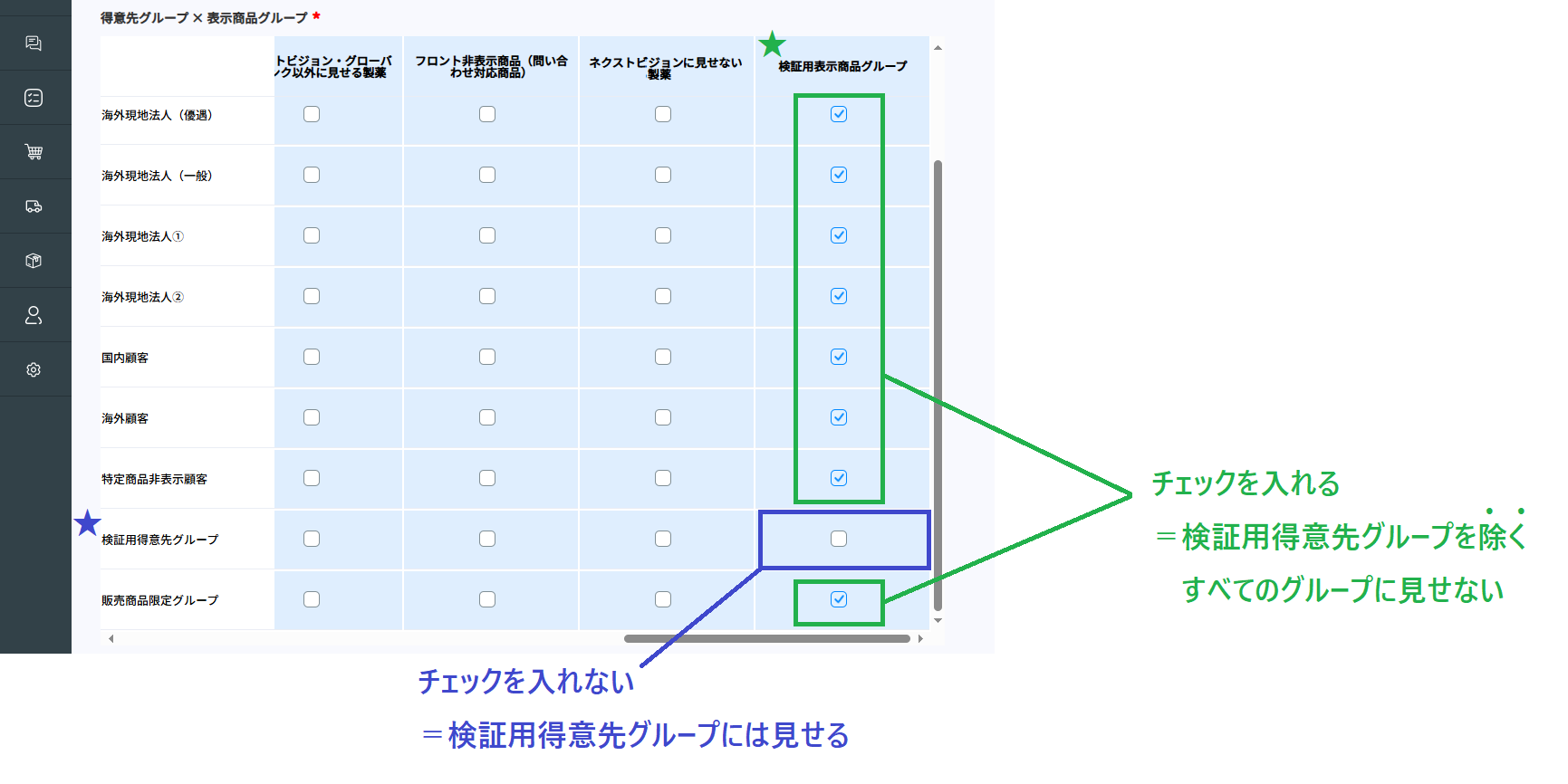
⑧ テスト用の会員で、フロントサイトにログインし、商品を確認する
② のテスト会員登録完了後に届くメールにフロントサイトの URL が記載されているので、そちらにログインの上、商品を確認してください。
フロントサイト ログイン画面イメージ
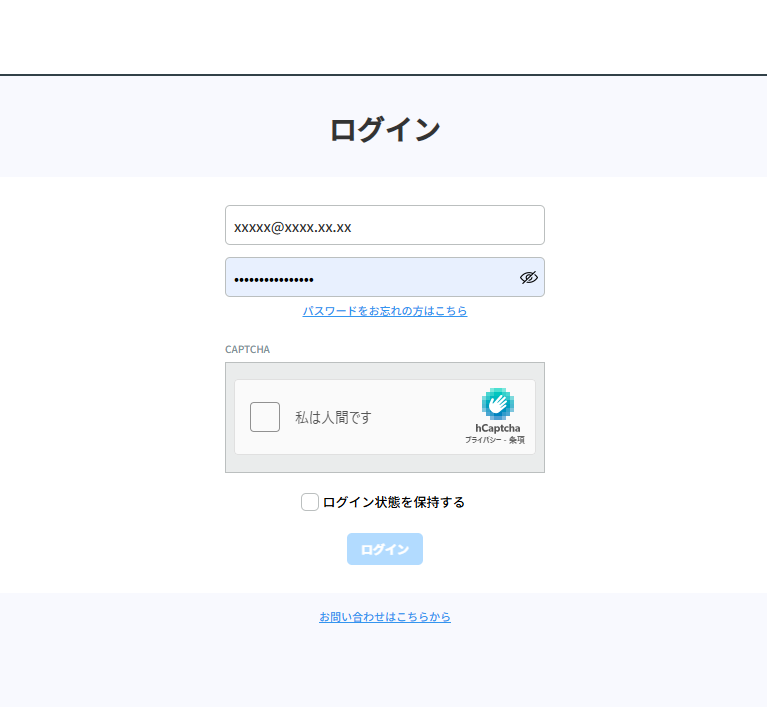
フロントサイト 商品一覧画面イメージ
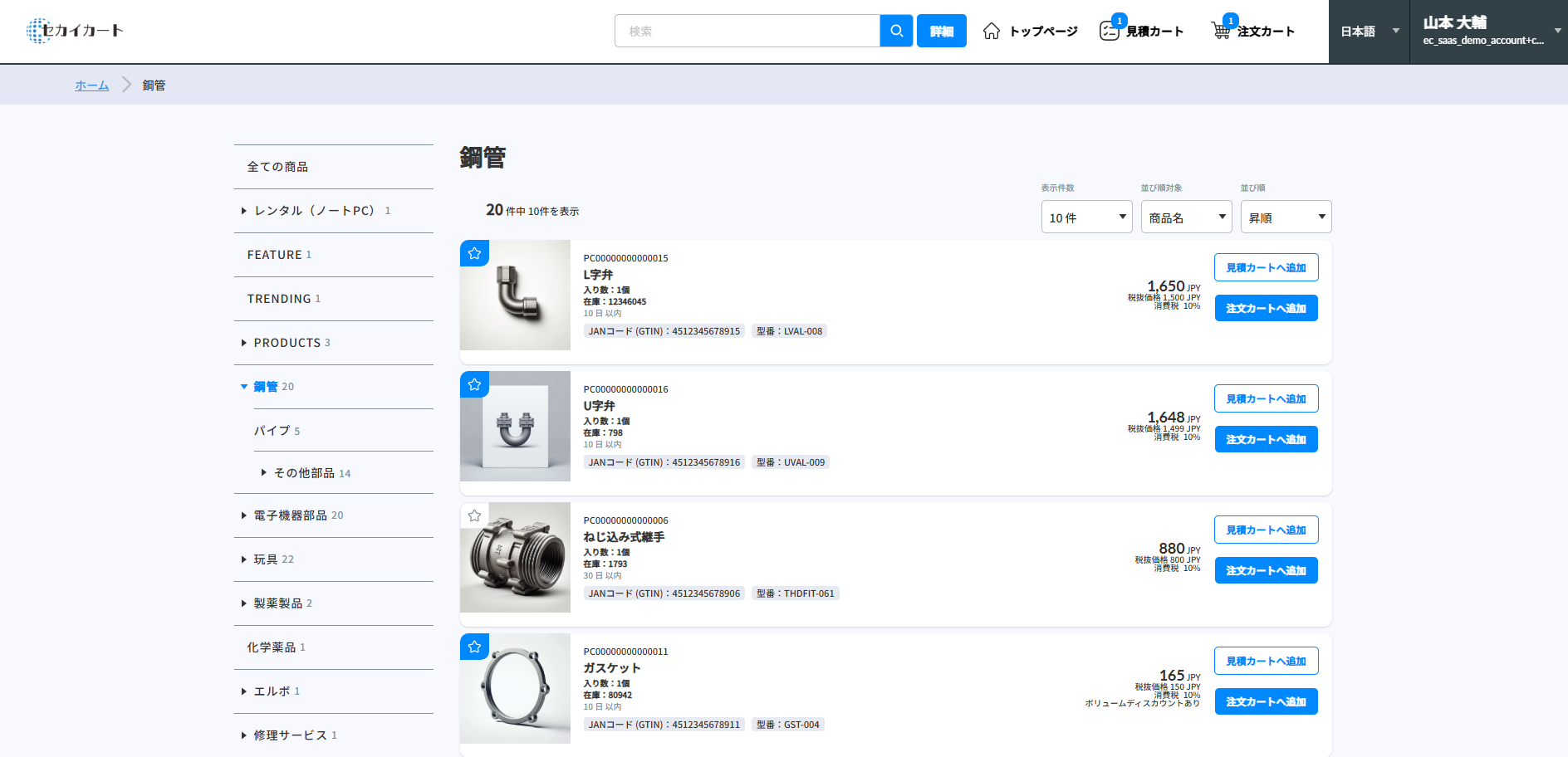
フロントサイト 商品詳細画面イメージ
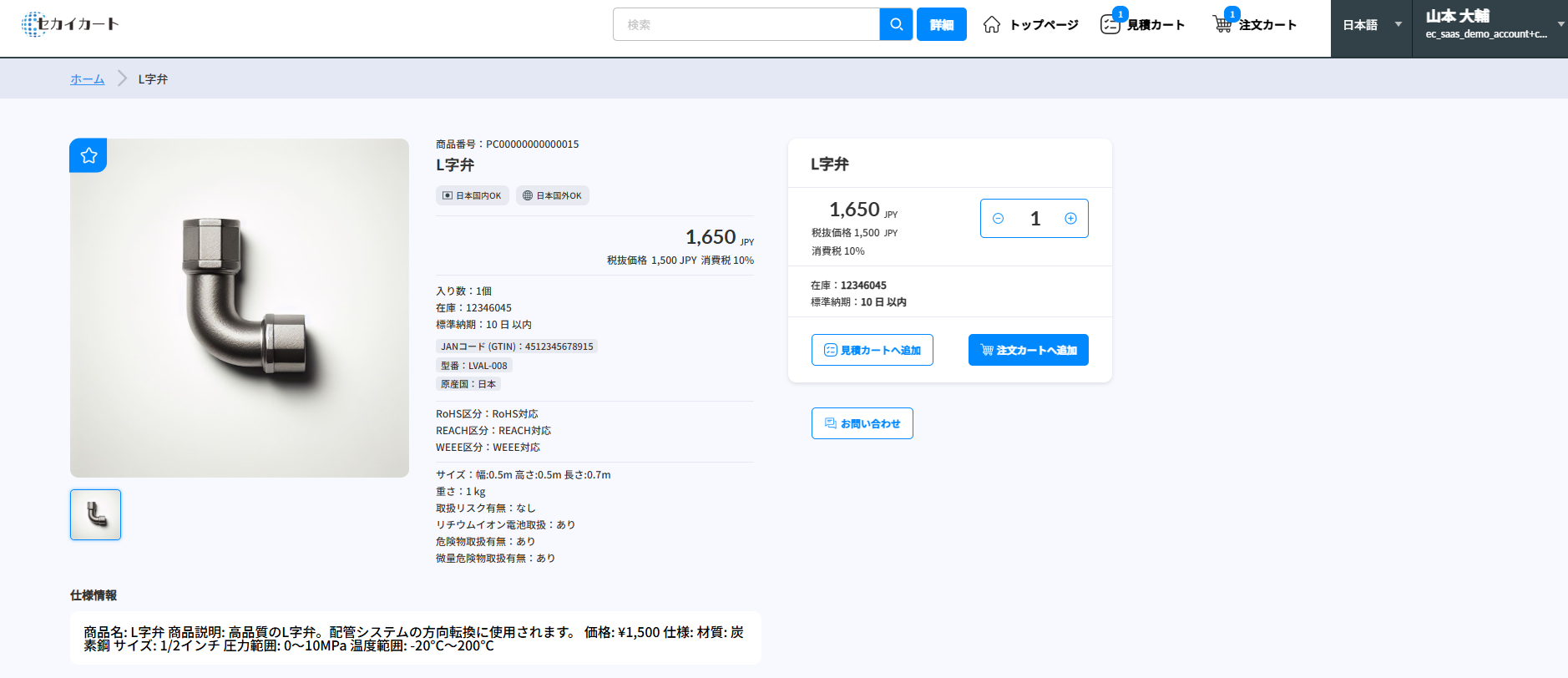
⑨ 確認終了後、管理画面にて商品表示ルールを無効にする( = 会員に一般公開)
フロントサイトでの確認が終わったら、再び管理画面にログインし、⑦ で登録した商品表示ルールのステータスを「無効」にしてください。
商品表示ルール詳細にて可能です。
無効にすると、検証用表示商品グループに属する商品が会員に一般公開されます。